Risolto: Samsung Galaxy S8 si riavvia a caso - Risolvi ora!
Risolto Samsung Galaxy S8 che si riavvia casualmente Il vostro Samsung Galaxy S8 si riavvia a caso? Non preoccupatevi, non siete soli. Molti utenti …
Leggi l'articolo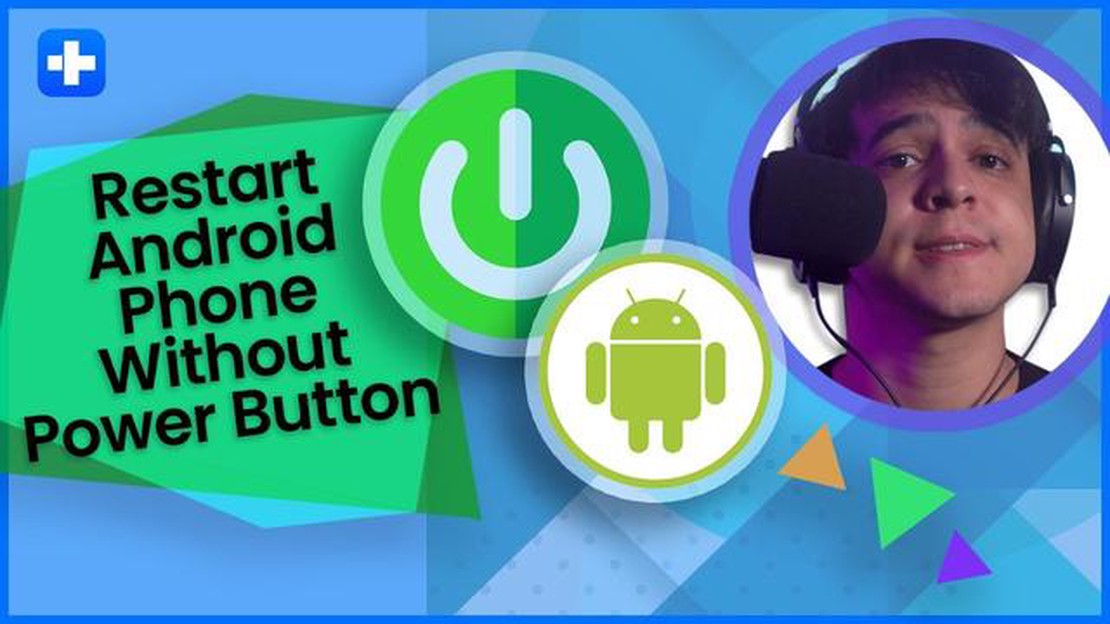
Il pulsante di accensione è uno dei pulsanti più importanti del telefono Android. È quello che consente di accendere e spegnere il dispositivo e di riavviarlo quando necessario. Tuttavia, cosa fare se il pulsante di accensione è rotto o non funziona per qualche altro motivo?
In questo articolo vedremo 5 modi per riavviare il telefono Android senza utilizzare il pulsante di accensione. Con questi metodi, sarete in grado di riavviare il vostro dispositivo anche se il pulsante è rotto o non è presente sul telefono.
Il riavvio del dispositivo può essere utile quando il telefono si blocca o qualche programma non funziona correttamente. Il riavvio può essere utile anche in caso di problemi di connettività o quando si collega il dispositivo a un computer.
Il primo metodo consiste nell’utilizzare una combinazione di pulsanti hardware. Alcuni modelli di telefono hanno una combinazione di pulsanti da premere per riavviare il dispositivo. Di solito si tratta di una combinazione dei pulsanti Volume giù e Accensione. Controllare il manuale del telefono per scoprire la combinazione di pulsanti corretta.
Il secondo metodo consiste nell’utilizzare un’applicazione speciale per riavviare il telefono. Su Google Play Store sono disponibili diverse applicazioni che consentono di riavviare il telefono senza utilizzare il pulsante di accensione. Una di queste app è “Power Button to Volume Button”. Installatela sul vostro dispositivo e seguite le istruzioni per riavviare il telefono.
Il pulsante di accensione del telefono Android a volte può non funzionare o smettere di funzionare per alcuni motivi. In queste situazioni, diventa impossibile accendere o riavviare il dispositivo. Tuttavia, esistono alcuni modi che consentono di riavviare il telefono Android anche senza utilizzare il pulsante di accensione.
Tenete presente che il riavvio del telefono può aiutare a risolvere alcuni problemi, ma se il problema è dovuto a un errore hardware, è probabile che dobbiate recarvi presso un centro di assistenza per riparare o sostituire il pulsante di accensione.
Se non è possibile utilizzare il pulsante di accensione per riavviare il telefono Android, è possibile utilizzare una combinazione di tasti. A seconda del produttore e del modello del vostro dispositivo, la combinazione di tasti può variare leggermente, ma noi esamineremo l’opzione più comune.
Seguite questi passaggi per riavviare il vostro telefono Android utilizzando la combinazione di tasti:
Tenere presente che la combinazione di tasti può variare a seconda del modello di telefono e della versione di Android. Se l’opzione descritta non funziona, si consiglia di consultare il manuale d’uso o le informazioni pertinenti sul sito web del produttore.
Se il pulsante di accensione del dispositivo non funziona, un modo per riavviare il telefono Android è collegarlo a un computer. A tal fine, è necessario un cavo USB per collegare il dispositivo al computer.
Leggi anche: Come attivare Pluto TV e usufruire dei contenuti gratuiti
Ecco come fare:
In caso di successo, il telefono Android verrà riavviato e sarà pronto all’uso.
Leggi anche: Come faccio a scoprire il mio numero Vodafone? Istruzioni e suggerimenti semplici
Collegare il dispositivo a un computer è uno dei metodi più affidabili per riavviare il telefono Android senza utilizzare il pulsante di accensione. Tuttavia, per utilizzare questo metodo è necessario avere accesso al computer e aver installato l’applicazione ADB (Android Debug Bridge).
Se non avete la possibilità di utilizzare il pulsante di accensione del vostro telefono Android per riavviarlo, potete utilizzare un’app dedicata a questo scopo. Queste applicazioni di solito offrono vari modi per riavviare il dispositivo senza dover usare il pulsante di accensione.
Ecco alcune applicazioni di questo tipo che si possono trovare su Google Play Store:
Power Button to Volume Button - Questa app consente di utilizzare i tasti del volume per riavviare il dispositivo. È sufficiente installare e avviare l’applicazione, quindi premere i tasti del volume per riavviare il telefono. Button Savior - Questa applicazione fornisce pulsanti virtuali sullo schermo per controllare il dispositivo. È possibile impostare i pulsanti virtuali per riavviare il telefono e utilizzarli quando il pulsante fisico di accensione non è disponibile. Riavvio rapido - Questa applicazione consente di riavviare rapidamente il dispositivo senza utilizzare il pulsante di accensione. È sufficiente installare l’applicazione ed eseguirla, quindi selezionare l’opzione di riavvio.
Durante l’installazione e l’utilizzo di queste applicazioni, seguire le istruzioni sullo schermo e controllare le recensioni e le valutazioni nel negozio di applicazioni per scegliere l’applicazione giusta per voi.
Ci sono diversi modi per riavviare il telefono Android senza usare il pulsante di accensione. Un modo è attraverso il menu sullo schermo del dispositivo. A tale scopo, è possibile fare clic sul pulsante “Spegni” nel menu a schermo e confermare il riavvio. Il secondo modo consiste nell’utilizzare una combinazione di tasti. Ad esempio, per la maggior parte dei dispositivi, è possibile tenere premuti contemporaneamente i tasti Volume Su e Volume Giù per riavviare il telefono. Il terzo modo consiste nell’utilizzare applicazioni che forniscono una funzione di riavvio senza il pulsante di accensione. Alcune di queste applicazioni sono disponibili su Google Play Store.
Se il telefono non risponde alla pressione del pulsante di accensione, è possibile provare altri modi per riavviarlo. Un modo è quello di collegare il dispositivo a un caricatore o a un computer tramite un cavo USB. Quando il dispositivo è collegato, può riavviarsi automaticamente. Un altro modo è quello di controllare in remoto il dispositivo tramite un PC o un altro dispositivo Android. Se avete installato un’app di controllo remoto sul vostro telefono, potete usarla per riavviare il dispositivo.
Per riavviare il telefono tramite il menu sviluppatore, è necessario innanzitutto abilitare la modalità sviluppatore sul dispositivo Android. A tal fine, accedere alle impostazioni del dispositivo e trovare la sezione “Informazioni sul telefono” o “Informazioni sul dispositivo”. Quindi, nella sezione visualizzata, cercate la riga “Numero build” e toccatela alcune volte fino a visualizzare una notifica per abilitare la modalità sviluppatore. Dopodiché, tornate alle impostazioni principali e trovate la nuova sezione “Avanzate” o “Sviluppo”. All’interno di questa sezione troverete varie opzioni, tra cui quella per riavviare il dispositivo. È sufficiente selezionare questa opzione per riavviare il telefono.
Molte app presenti su Google Play Store offrono la possibilità di riavviare il telefono senza il pulsante di accensione. Per utilizzare un’app di questo tipo, è necessario innanzitutto installarla sul dispositivo Android. Quindi, aprire l’app e trovare l’opzione di riavvio. Alcune app offrono altre funzioni come il riavvio in modalità sicura o il riavvio in modalità di recupero. Basta selezionare l’opzione desiderata e l’app eseguirà il riavvio per voi.
Risolto Samsung Galaxy S8 che si riavvia casualmente Il vostro Samsung Galaxy S8 si riavvia a caso? Non preoccupatevi, non siete soli. Molti utenti …
Leggi l'articoloCome risolvere il problema di RUST Keeps Freezing sul PC Se siete fan del popolare gioco di sopravvivenza RUST e avete riscontrato continui problemi …
Leggi l'articoloCome risolvere il problema della ricarica lenta di Galaxy S23 Se state riscontrando problemi di ricarica lenta con il vostro Galaxy S23, non siete i …
Leggi l'articoloCome risolvere Call Of Duty Vanguard che si blocca sul PC | NUOVO nel 2023 Call of Duty Vanguard è uno dei giochi più attesi del 2023, con i giocatori …
Leggi l'articoloZynga lancia Farmville 2: Country Escape per dispositivi Android Attenzione a tutti i fan di Farmville! Zynga ha appena lanciato l’attesissimo …
Leggi l'articoloCome leggere i messaggi whatsapp di qualcuno da remoto? WhatsApp è uno dei messaggeri più popolari, utilizzato da milioni di persone in tutto il mondo …
Leggi l'articolo